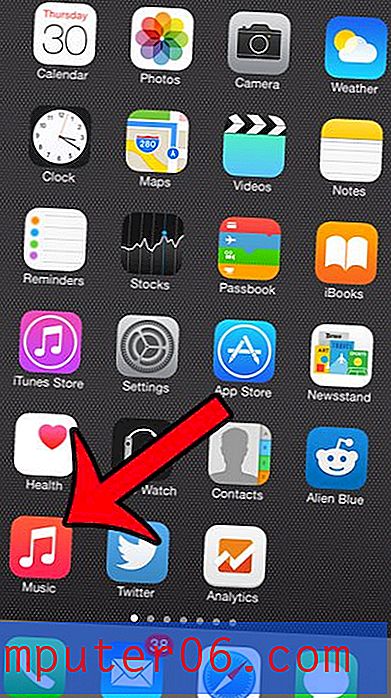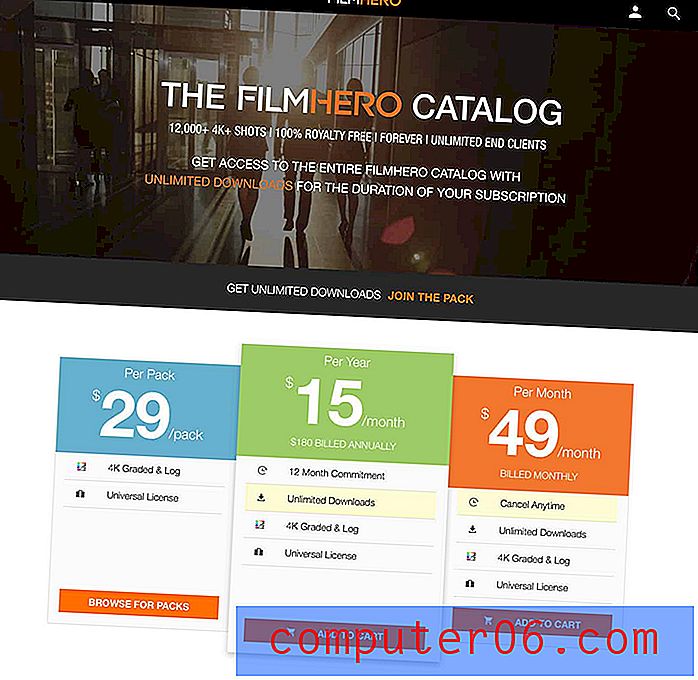Google 문서에서 문서에서 표를 삭제하는 방법
테이블은 문서에서 독자에게 데이터를 제공해야하는 유용한 요소가 될 수 있습니다. 그러나 처음에 테이블에서 가장 잘 관리하는 데이터는 나중에 단락에서 더 나은 것으로 판명 될 수 있습니다.
이로 인해 원하지 않는 테이블이 포함 된 문서가 남게되므로 결국 삭제하기로 결정할 수 있습니다. 다행히도 Google 문서에는 여러 가지 표 관련 도구와 명령이 있으며 이러한 옵션 중 하나를 사용하면 문서에서 표를 삭제할 수 있습니다. 아래의 자습서는 Google 문서에서 필요없는 문서를 제거하는 방법을 보여줍니다.
Google 문서에서 표를 삭제하는 방법
이 도움말의 단계에서는 테이블이있는 기존 Google 문서 도구 문서가 이미 있고 문서에서 전체 테이블을 제거한다고 가정합니다. 이것은 테이블을 숨기지 않지만 실제로 삭제합니다. 따라서 테이블이 포함 된 문서 버전을 복원하도록 선택하지 않으면 나중에 테이블을 다시 가져올 수 없습니다. 테이블이 더 커야하므로 테이블을 삭제하는 경우 세로 대신 가로 방향을 고려할 수 있습니다.
1 단계 : Google 드라이브에 로그인하고 삭제하려는 표가 포함 된 문서를 엽니 다.
2 단계 : 테이블 내부를 클릭하여 선택합니다.

3 단계 : 창의 맨 위에있는 테이블 옵션을 선택하십시오.
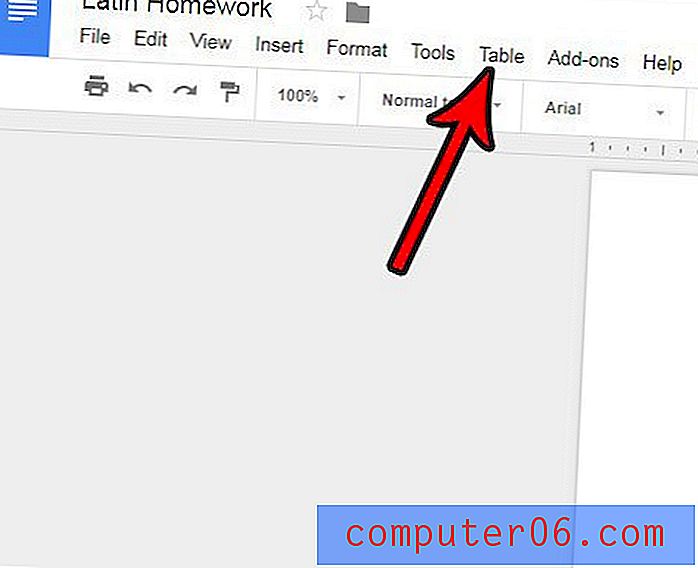
4 단계 : 메뉴에서 테이블 삭제 옵션을 선택하십시오.
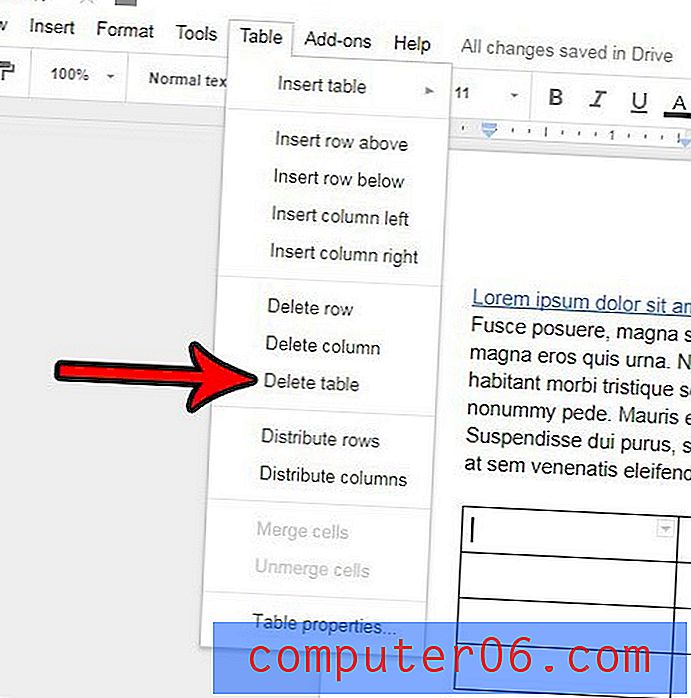
기존 테이블을 삭제 한 후 문서에 새 테이블을 추가하려면이 기사에서 방법을 보여줍니다. 필요한 레이아웃으로 테이블을 생성 할 수 있지만 나중에 파트 나 테이블을 추가, 제거 또는 포맷해야하는 경우 해당 테이블의 요소를 편집 할 수도 있습니다.